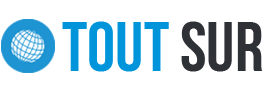Pour créer une image système, il vous faudra tout simplement un support externe de grande capacité pour qu’il puisse sauvegarder l’intégralité de votre image système. Ceci consiste à cloner votre système informatique à l’identique (programmes / donnés / réglages etc.), si vous souhaitez par exemple réinstaller votre système.
Comment créer cette image système ?
Pour commencer, il va falloir vous rendre dans l’outil approprié. Par ce fait, cliquez sur le menu démarrer, panneau de configuration, sauvegarder et restaurer, puis, créer une image système.
Une fois que Windows a fait ses recherches nécessaires, sélectionner le périphérique de stockage (disque dur, clé usb ou autres, au format NTFS). Une fois ceci réalisé, cliquez sur démarrer la sauvegarde et patienter. Une fois qu’elle est terminée, fermez la fenêtre. Votre sauvegarde est maintenant réalisée !
Windows va par la suite vous proposer de créer un disque de réparation. Si vous souhaitez faire cette étape, insérer dès à présent un CD vierge, et suivez les étapes.
Comment restaurer son système avec cette sauvegarde ?
C’est bien beau de créer une image système, mais comment le restaurer par la suite ? C’est l’étape que nous vous proposons de découvrir ci-dessous.
Pour cela, insérer votre périphérique de stockage où la sauvegarde a été faite, puis patientez. Sélectionnez par la suite la langue souhaitez puis cliquez sur suivant.
Une recherche s’effectue. Une fois terminée, vous avez normalement une fenêtre qui s’affiche. Cliquez dans la petite case « Restaurer votre ordinateur avec une image système précédemment créée ». Cliquez sur suivant.
Sélectionnez l’image système que vous souhaitez puis cliquez sur suivant. Un message va s’afficher sur votre écran pour être sûr que vous souhaitez bien faire ceci. Si oui, alors cliquez dessus. Faites suivant, et patientez. La restauration va par la suite débuter, et votre ordinateur se mettre à redémarrer une fois que tout sera terminé.
Et voilà ! Un ordinateur comme neuf avec toutes vos données !
Bon courage, et à bientôt !